Androidスマホを定期的にバックアップすることはいい習慣です。ユーザーにとって、写真・メッセージ・ビデオなどのデータは大切なものです。重要なデータを守るために、自分の方法を通して、データをバックアップする方がたくさんあります。皆さんのバックアップ方法は何ですか?筆者はよく直接にスマホ本体でバックアップして、あるいはMoboRoboやGmailでスマホのデータをパソコンにバックアップします。では、次はこれらの方法を皆さんに紹介します。
目次:
1.スマホ本体でデータをバックアップする
2.MoboRoboでデータをバックアップする
3.スマホのデータをGmailにバックアップする
4.スマホのファイルをパソコンにドラックしてバックアップする
1.スマホ本体でデータをバックアップする
「設定」を開き、「バックアップとリセット」をクリックして、その後「データのバックアップ」をオンにします。これで、スマホのデータは定期にGoogleサーバーにバックアップされます。
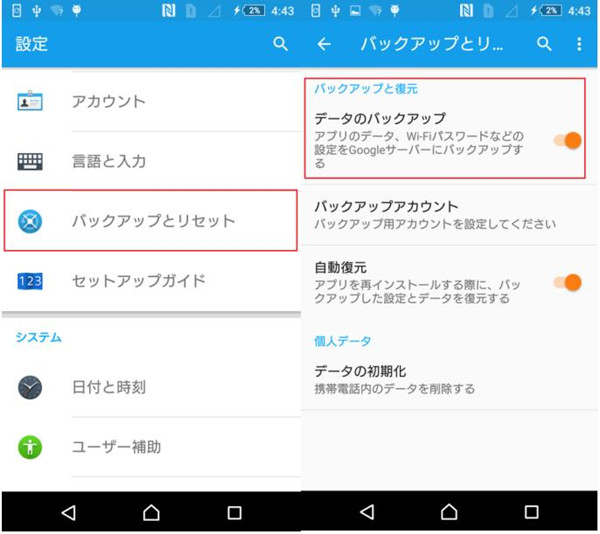
2.MoboRoboでデータをバックアップする
ステップ1.スマホをパソコンと接続する
まずMoboRoboをパソコンにインストールして、起動します。そしてUSBデバックでスマホをパソコンと接続します。ソフトはスマホを認識するまで、しばらく待ちます。完成したら、上にある「Backup」をクリックします。
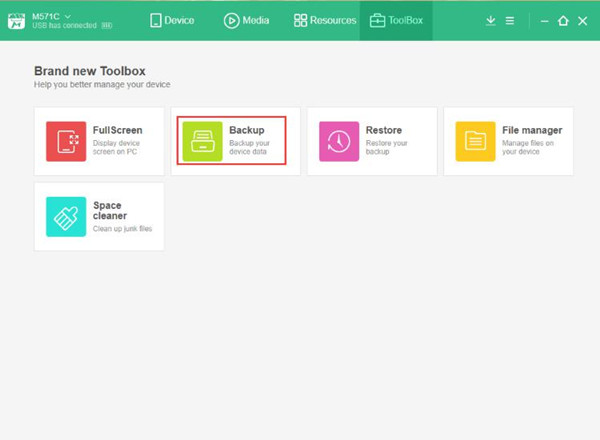
ステップ2.スマホのデータをスキャンする
MoboRoboはスマホのデータをスキャンしますので、完成する前に少々お待ちください。その後、バックアップしたいカテゴリと出力先を選択して「Quick Backup」をクリックしすれば、データをパソコンの指定した位置にバックアップすることができます。
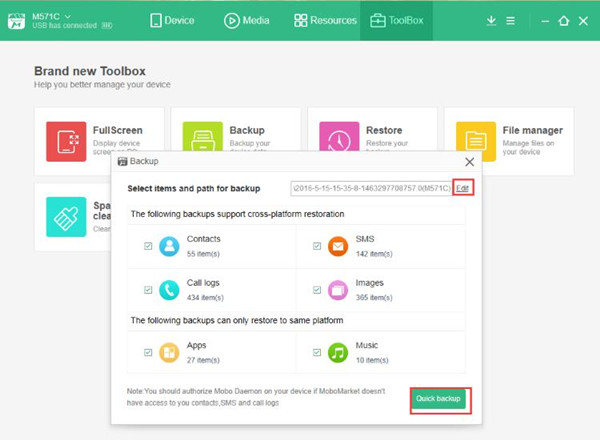
プログレスバー は100%に達すれば、バックアップが完成しました。即ち、バックアップのファイルはパソコンに保存されたということです。
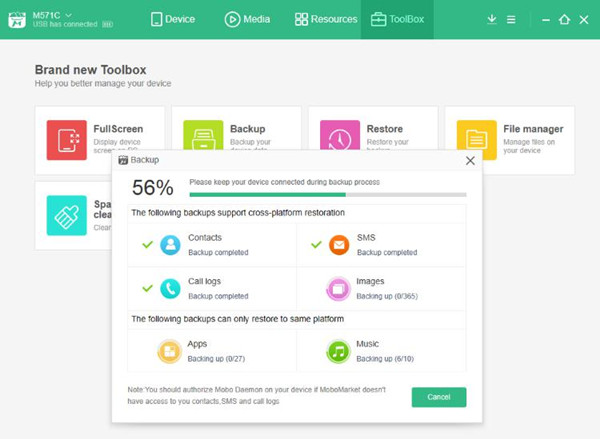
ヒント:データを復元したい時、Moboroboのメイン画面に「ToolBox」を押して「Restore」オプションを見つけ、そして復元したいバックアップのファイルを選択して、「Restore」をクリックすればできます。
3.スマホのデータをGmailにバックアップする
ステップ1.「Googleアカウント」を開く
「設定」→「アカウント」→「アカウントを追加」→「Google」→「次へ」→「サインイン」の順でタップします。
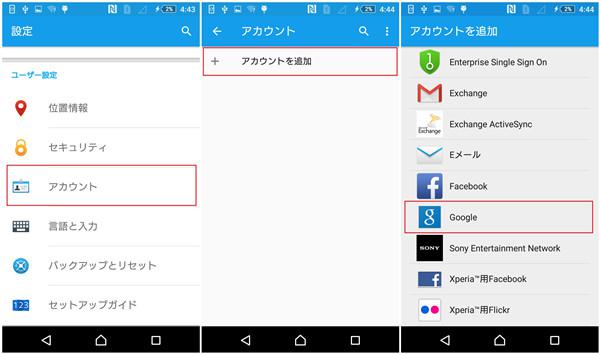
ステップ2.「Googleアカウント」をサインインする
GoogleアカウントとパスワードでGmailをサインインします。Googleアカウントを持たない場合、作成をタップしてGoogleアカウントを登録します。「サインイン」をタップして、連絡先・カレンダーなどの同期したいファイルを選択ます。そうしたら、スマホのデータをGmailにバックアップするが手軽にできます。
4.スマホのファイルをパソコンにドラックしてバックアップする
これは写真・オーディオなどのメディアファイルをバックアップしてよく使われる方法です。
ステップ1.スマホをパソコンと接続する
USBデバックをオンして、スマホをパソコンと接続して、そしてスマホで「メディアデバイス(MTP)」を選択します。接続成功した後、パソコンでドライバーを開きます。
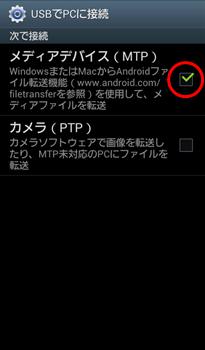
ステップ2.ファイルをドラックする
ドライバーを開き、写真などのメディアのフォルダをみつけます。それから、そのファイルをパソコンのフォルダーにドラックします。おすすめのやり方は、「スマホのバックアップ」などの新しいフォルダーを作成することです。これで、手軽にバックアップしたファイル見つけることができます。
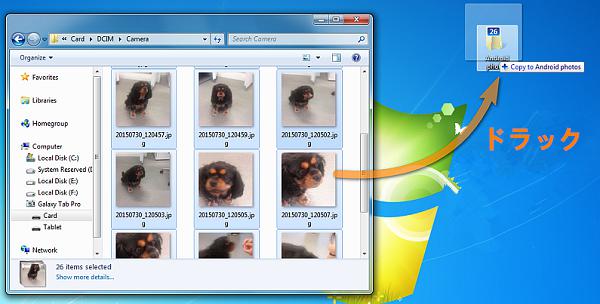
お役に立てますか?もっと便利・簡単なバックアップ方法がある方は、ぜひコメントを残して弊社と皆さんとシェアしてください。
 オンラインPDF圧縮
オンラインPDF圧縮 オンラインPDF圧縮
オンラインPDF圧縮


